Історії Facebook дозволяють ділитися відео, анімацією та зображеннями з друзями. Вони триватимуть лише 24 години, і ви можете переглянути їх у верхній частині стрічки новин. Це чудовий спосіб побачити, чим займаються ваші друзі. Ви вже створена групаs, але тепер ви хочете знати, як створити історію у Facebook.
На пристрої Android чи комп’ютері ви можете створювати історії з обох пристроїв. Ми почнемо з того, як ви можете створити історію Facebook на своєму пристрої Android, а потім на комп’ютері.
Як створити історію у Facebook – робочий стіл
Якщо вам зручніше створювати історію на комп’ютері, виконайте наведені нижче дії. Після того, як ви увійшли у свій обліковий запис, натисніть на Створіть історію вгорі.
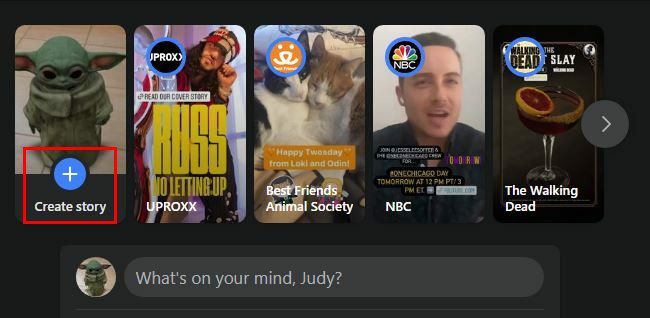
Вам потрібно вирішити, чи буде історія, яку ви хочете створити, із зображеннями чи текстом на наступній сторінці. Скажімо, ви йдете з картинками. Завантажте те, чим хочете поділитися, і ви вирішуєте, чи хочете ви збільшити зображення чи повернути його. Ви також можете додати текст, натиснувши опцію додати текст ліворуч. Коли ви закінчите, натисніть кнопку «Поділитися історією».
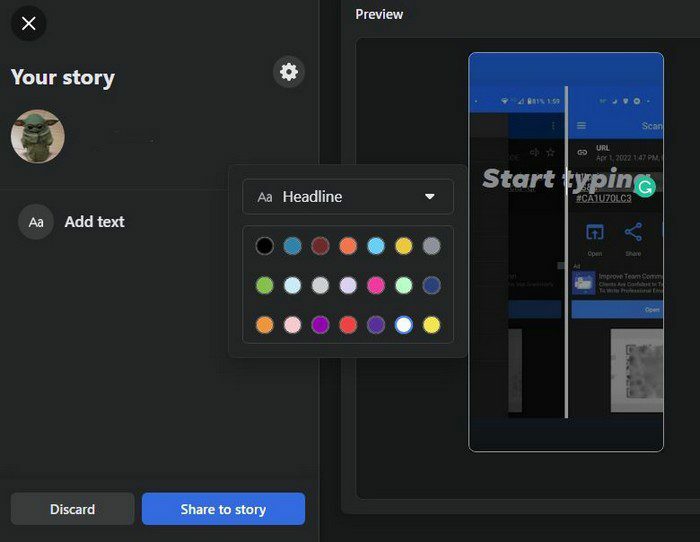
Щоб створити історію лише з тексту, вам потрібно буде натиснути опцію створити історію, як і в перший раз. Але цього разу не забудьте вибрати текстовий варіант. Ви можете почати створювати свою історію на наступній сторінці, вибравши гарний фон, щоб ваше повідомлення виділялося.
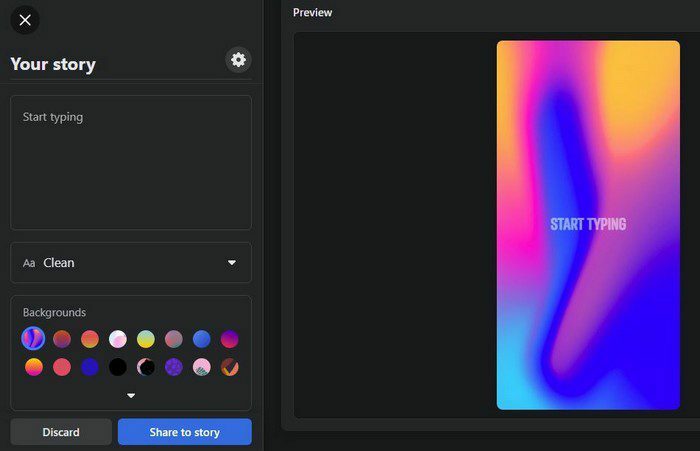
У полі Фонові зображення можна використовувати різні варіанти. Якщо ви не бачите жодного, який вам подобається, натисніть стрілку, що вказує вниз, щоб отримати додаткові параметри. Над фонами ви можете вибрати один із різних стилів шрифту. Вибирати немає з чого, але варіанти непогані. Ви можете вибрати один із таких варіантів, як:
- Чистий
- Просто
- Повсякденний
- Уява
- Заголовок
У текстовому полі можна додати повідомлення та відредагувати помилки. Натиснувши на зубчасте колесо, ви можете змінити конфіденційність історії. Ви можете зробити цю історію загальнодоступною або щоб її бачили лише ваші друзі. Існує також індивідуальна опція, щоб вибрати людей, з якими ви хочете поділитися своєю історією. Якщо ви виберете цю опцію, внесені вами зміни вплинуть на будь-які відео чи зображення, які зараз у ваших історіях, і будь-які майбутні історії.
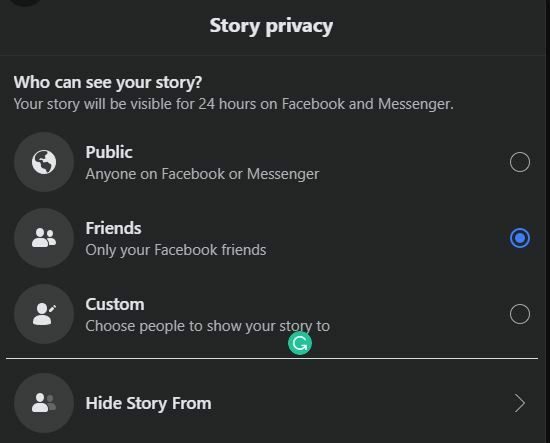
Якщо є користувачі, від яких ви б хотіли приховати історію, останній варіант у списку — саме для вас. Вам потрібно буде скористатися опцією пошуку, щоб знайти тих користувачів, щоб вибрати їх. Навіть якщо ви опублікували історію, ви все одно можете змінити налаштування конфіденційності тощо. Ви можете зробити це, відтворивши історію та натиснувши опцію Налаштування зліва.
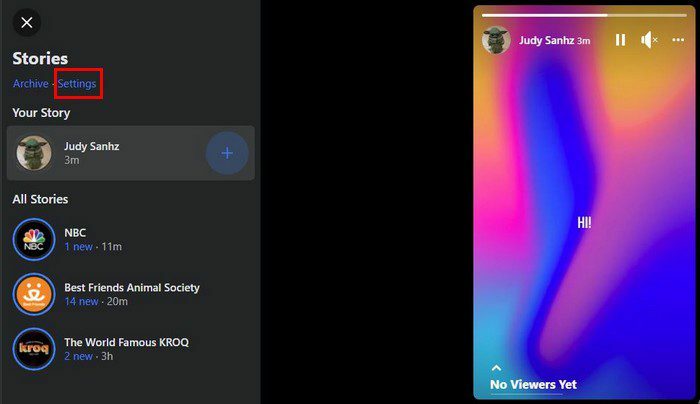
Перейшовши в налаштування, натисніть вкладку Конфіденційність історії. Виберіть нове налаштування, і все готово. Поки ви там, ви також можете переглянути будь-які новини, які ви вимкнули, і ввімкнути архів історій, якщо ви ще цього не зробили.
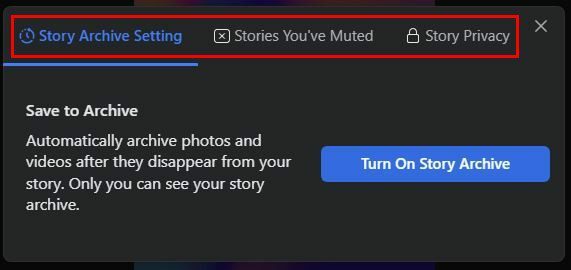
Як стерти історію у Facebook
Ви створили свою історію, але хочете стерти її і почати спочатку. Щоб стерти історію у Facebook, вам потрібно відтворити її, а під час її відтворення натисніть три крапки вгорі. Першим варіантом у списку буде опція видалення.
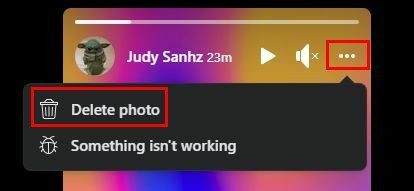
Як створити та видалити історію Facebook на Android
Щоб створити історію на своєму пристрої Android, торкніться опції «Створити історію» та виберіть, що ви хочете зробити. Текстова історія буде першою у списку. Але якщо ви торкнетеся опції камери, ви можете вибрати завантаження окремого зображення або створення короткого відео, довго натискаючи кнопку. Ви також можете переключитися на відео, провівши пальцем ліворуч, оскільки за замовчуванням для нього буде встановлено нормальний режим. Ви також побачите можливість завантажити кілька зображень.
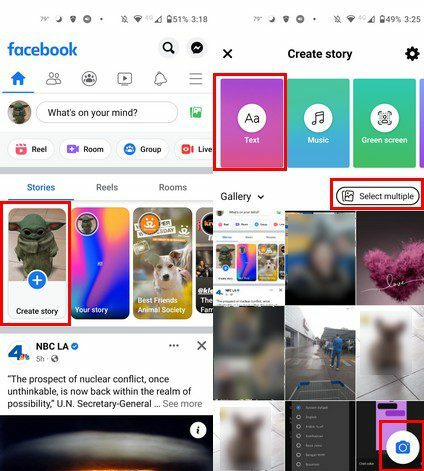
Після того, як ви створили своє відео або додали своє зображення, ви можете почати його налаштовувати. Ви можете додавати до своїх історій різноманітні речі, як-от наклейки, місцезнаходження, час, gif-файли, музику, опитування, коментарі, теги тощо. Інші варіанти включають текст, ефекти та каракулі, а також ви можете обрізати своє відео.
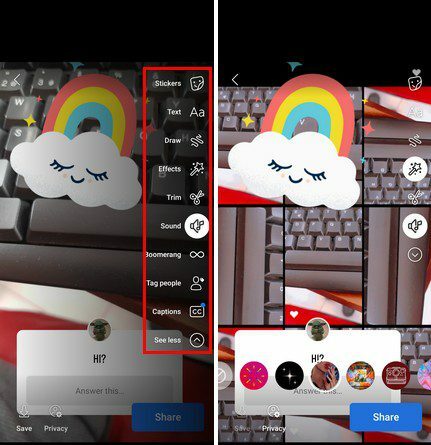
Після завершення запису історії ви побачите кілька музичних пропозицій. Але якщо ви торкнетеся опції музики, ви зможете шукати з довгого списку інших параметрів, які можна додати до свого відео.
Стирання вашого відео у Facebook на Android
Щоб стерти створену історію, відтворіть її, а під час її відтворення торкніться точок угорі. Варіант відхилення буде першим у списку.
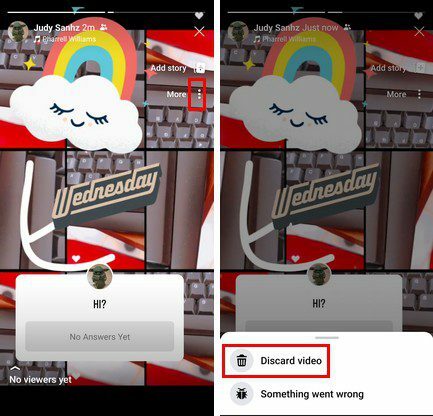
Як налаштувати налаштування конфіденційності для Facebook Story на Android
Налаштувати налаштування конфіденційності для ваших історій на Android також легко. Унизу ліворуч ви побачите опцію під назвою «Конфіденційність». Торкніться його, і ви побачите всі доступні варіанти того, хто може переглядати ваші історії.
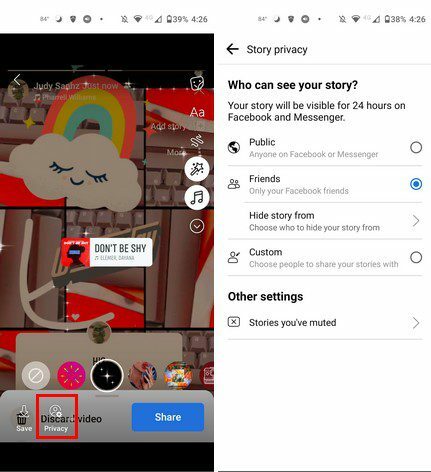
Висновок
Історії у Facebook можуть бути дуже веселими у створенні, оскільки є багато варіантів на вибір. Ви можете використовувати відео або зображення, щоб поділитися з вами тим, що відбувається. Ви можете використовувати наклейки, музику та інші ефекти, щоб налаштувати історію. Є так багато варіантів на вибір, що ви не знаєте, з чого почати. Ви думаєте, що будете створювати багато історій? Поділіться своїми думками в коментарях нижче, і не забудьте поділитися статтею з іншими в соціальних мережах.